电脑升级win10系统后没有声音怎么办 升级到Win10正式版后声音没了怎么办
发布时间:2016-08-30 10:25:19作者:知识屋
电脑升级win10系统后没有声音怎么办 升级到Win10正式版后声音没了怎么办。很多电脑发烧友喜欢跟着电脑系统的更新而更新,因为想要体验最新的电脑系统是怎么样的。但是最新的系统总是不稳定的,升级最新的win10系统以后,电脑出现了系统没有声音的问题。那么我们应该怎么办呢?一起来看看吧。
1、 如果你使用的是VIA HD Audio声卡,有可能会出现只在某些特定应用中才能听到声音的现象。此时可右键单击任务栏的声音图标,选择“播放设备”;
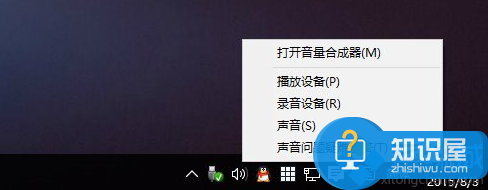
2、选择“播放设备”;
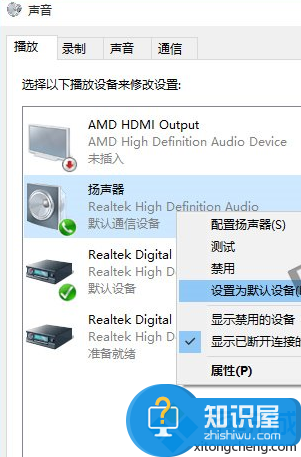
3、选择合适的设备作为默认通信设备(此处作为演示,演示设备未使用VIA声卡);
4、设置好默认通信设备后,再打开设备属性(上图右键菜单);
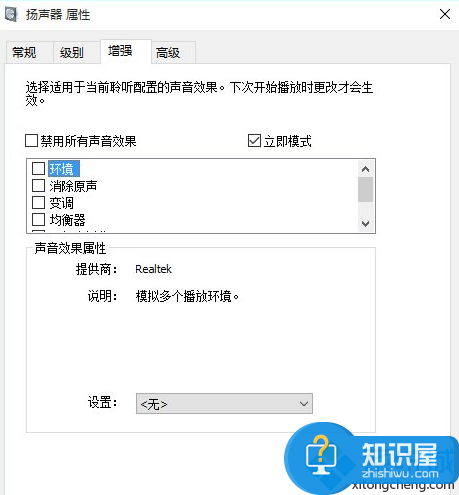
5、切换到增强选项卡,将所有增强选项去掉。
方法二:
1、 如果你使用的是Realtek audio声卡,当你遇到0x000005b4错误提示时,可通过修改组策略的方式修复。点击任务栏搜索按钮,输入gpedit,回车打开组策略编辑器;
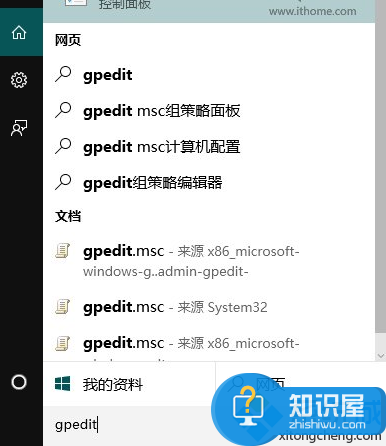
2、打开计算机配置——管理模板——系统——设备安装;
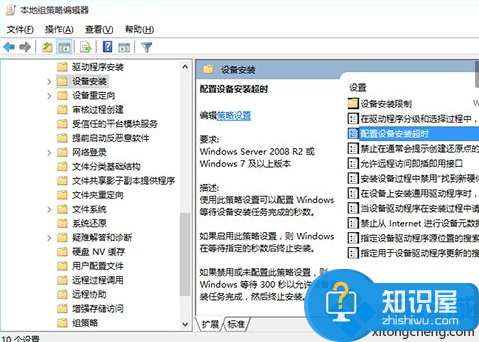
3、在右侧找到“配置设备安装超时”,双击打开设置窗口;
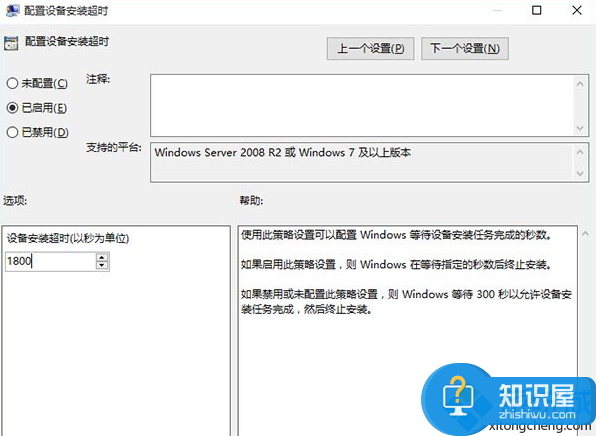
4、选择已启用,将默认的超时时间从300秒更改为1800秒,点击确定。
方法三:
1、如果以上方法不能够解决问题,可尝试回滚驱动程序;
2、在左下角开始菜单上右键单击,选择“设别管理器”;
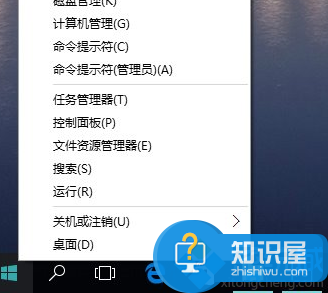
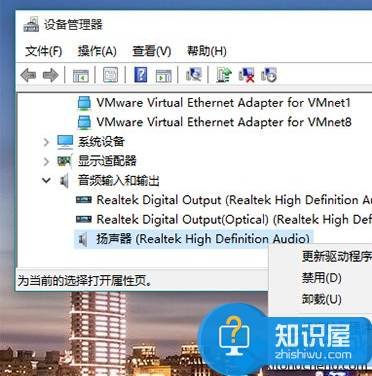
3、找到“声音输入和输出”,右键单击默认声音输出设备,选择属性;
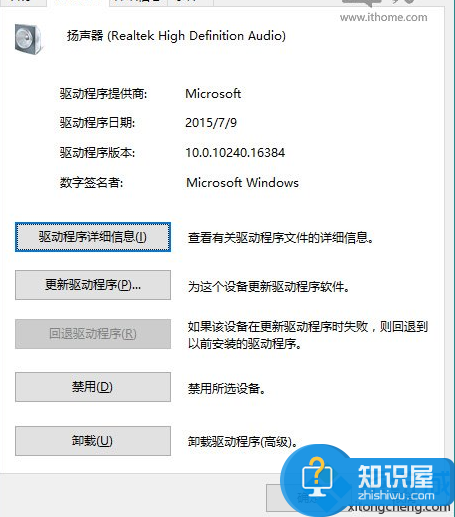
4、切换到“驱动程序”选项卡,点击“回退驱动程序”。(已经回退或全新安装的系统此处不可用);
5、最后重启系统。
方法四:
1、重新安装声卡驱动;
2、如果以上方法还不能解决,你可以尝试重新安装声卡驱动。你可以在品牌机官网或声卡官网查找驱动。
我们每一个人都不要着急着更新到电脑的最新系统,因为我们需要等到它运行一段时间的体验,才能够正式的升级,不然盲目的升级会出现很多的问题。
知识阅读
-

微密如何添加好友 微密加好友方法
-
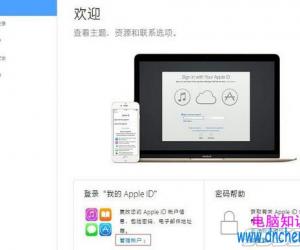
苹果apple id安全答案忘记了怎么办 苹果Apple ID安全提示问题忘了解决方法
-

手机QQ空间描述设置方法
-
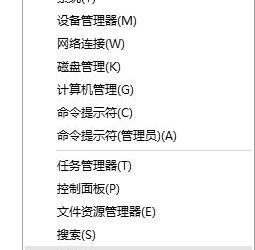
Win10桌面右键响应非常慢怎么办 如何解决win10右键桌面图标反应慢的问题
-
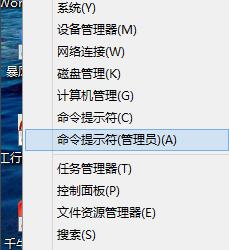
Win8虚拟机无法挂载物理硬盘怎么办 Win8虚拟机无法挂载物理硬盘操作技巧详解
-

爪爪怎么删除动态 爪爪删除动态方法
-

win10怎样把IE设置为默认浏览器 win10的系统默认浏览器设置失败怎么办
-

Win8平板电脑硬件配置的最低要求是什么 平板电脑硬件配置的最低要求介绍
-
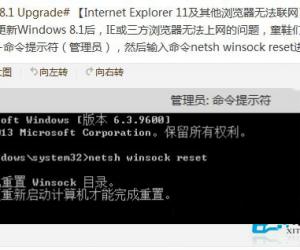
Win8.1系统IE浏览器无法打开网页怎么办 Win8.1系统IE浏览器无法打开网页的修复步骤
-
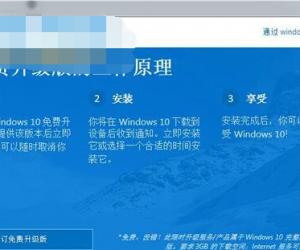
win7系统如何关闭win10更新提示 Win7电脑不想升级win10如何取消提示
软件推荐
更多 >-
1
 一寸照片的尺寸是多少像素?一寸照片规格排版教程
一寸照片的尺寸是多少像素?一寸照片规格排版教程2016-05-30
-
2
新浪秒拍视频怎么下载?秒拍视频下载的方法教程
-
3
监控怎么安装?网络监控摄像头安装图文教程
-
4
电脑待机时间怎么设置 电脑没多久就进入待机状态
-
5
农行网银K宝密码忘了怎么办?农行网银K宝密码忘了的解决方法
-
6
手机淘宝怎么修改评价 手机淘宝修改评价方法
-
7
支付宝钱包、微信和手机QQ红包怎么用?为手机充话费、淘宝购物、买电影票
-
8
不认识的字怎么查,教你怎样查不认识的字
-
9
如何用QQ音乐下载歌到内存卡里面
-
10
2015年度哪款浏览器好用? 2015年上半年浏览器评测排行榜!








































